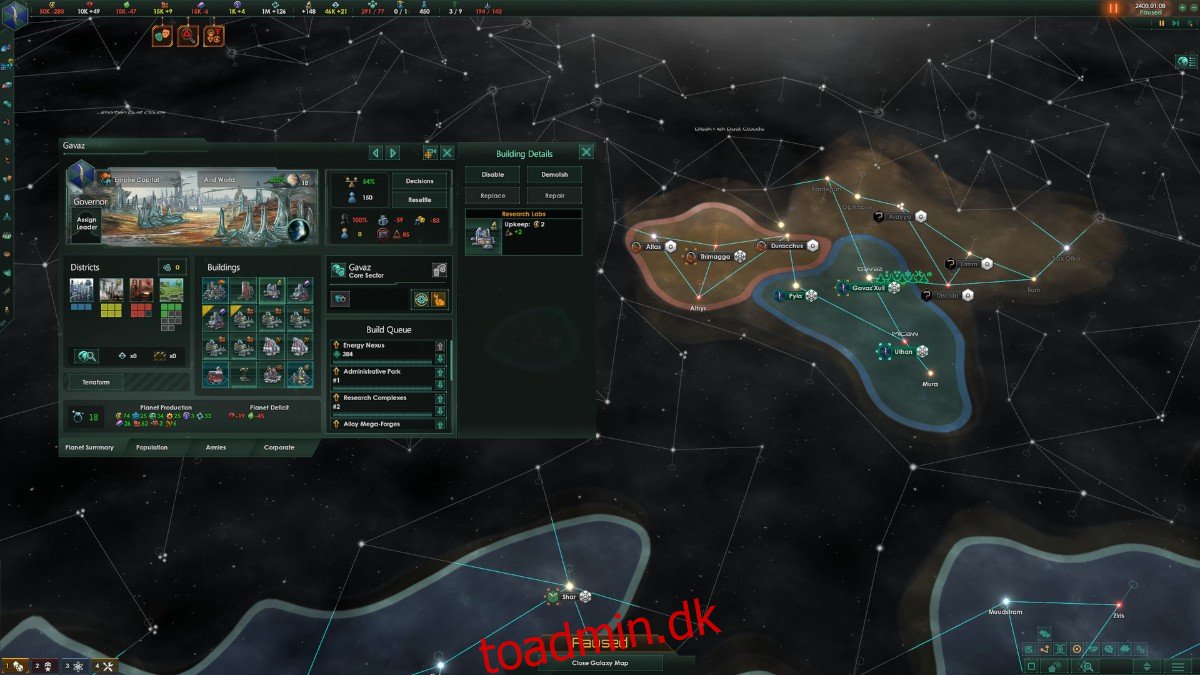Stellaris er et strategispil udviklet og udgivet af Paradox Interactive. I spillet udforsker spilleren rummet, styrer deres eget imperium og etablerer diplomati med andre verdener.

Stellaris blev udgivet på Linux for et stykke tid siden. Det virker dog kun på Linux gennem Steam. I denne guide viser vi dig, hvordan du får det op at køre.
Indholdsfortegnelse
Få Stellaris til at arbejde på Linux
Stellaris fungerer på Linux indbygget, men kun ved hjælp af Steam til Linux. For at få dette til at fungere, skal du installere Linux-udgivelsen af Steam. For at få Linux Steam-klienten til at virke, start med at åbne et terminalvindue.
Installer Steam
For at åbne et terminalvindue på Linux-skrivebordet skal du trykke på Ctrl + Alt + T på tastaturet eller søge efter “Terminal” i appmenuen. Når terminalvinduet er åbent, skal du følge installationsinstruktionerne, der svarer til det Linux OS, du bruger i øjeblikket.
Ubuntu
På Ubuntu kan du installere Steam på din Linux-pc ved hjælp af Apt-kommandoen nedenfor.
sudo apt install steam
Debian
Du kan få Steam-klienten sat op på Debian ved at downloade Steam DEB-pakken til din computer. Brug wget-kommandoen nedenfor, tag filen direkte fra Steam.
wget https://steamcdn-a.akamaihd.net/client/installer/steam.deb
Når Steam DEB-pakken er færdig med at downloade på din Debian Linux-pc, skal du bruge kommandoen dpkg nedenfor til at installere Steam DEB-pakken på dit system.
sudo dpkg -i steam.deb
Med Steam DEB-pakken installeret på din Debian-computer, bliver du nødt til at rette eventuelle afhængighedsproblemer maj er opstået under installationen. Brug apt-get install -f kommandoen til at løse problemerne.
sudo apt-get install -f
Arch Linux
Steam er tilgængelig på Arch Linux i “multilib”-softwarelageret. Du kan få det til at fungere på dit system, hvis du aktiverer denne repo. For at aktivere det skal du åbne filen /etc/pacman.conf, fjerne #-symbolet foran “multilib” såvel som linjerne direkte under det. Gem derefter redigeringerne.
Når de er gemt, skal du bruge pacman-kommandoen til at gensynkronisere dit system til Arch Linux-reposen. Brug derefter den anden pacman-kommando til at installere Steam på din Linux-pc.
sudo pacman -Syy
sudo pacman -S steam
Fedora/OpenSUSE
Både Fedora, såvel som OpenSUSE Linux, har mulighed for at installere Steam ud af æsken fra reposer, der følger med operativsystemet. Når det er sagt, fungerer Flatpak-udgivelsen af Steam meget bedre på disse operativsystemer, og vi foreslår, at du følger disse instruktioner i stedet.
Flatpak
For at komme i gang med at arbejde med Flatpak Steam-pakken skal du først konfigurere Flatpak-runtiden på dit system. Få Flatpak runtime op at køre ved at installere “Flatpak”-pakken. Eller følg vores dybdegående guide om emnet.
Når Flatpak runtime er installeret, kan du installere den seneste udgivelse af Steam med de to kommandoer nedenfor.
flatpak remote-add --if-not-exists flathub https://flathub.org/repo/flathub.flatpakrepo
flatpak install flathub com.valvesoftware.Steam
Installer Stellaris på Linux
Når Steam er installeret, skal du åbne Steam-appen på Linux-skrivebordet. Følg derefter trin-for-trin instruktionerne nedenfor for at få Stellaris til at arbejde på Linux.
Trin 1: For at starte skal du åbne Steam og klikke på knappen “Store” i øverste venstre hjørne. Når du er i Steam Store, skal du finde søgefeltet og indtaste “Stellaris”. Tryk på Enter-tasten for at se søgeresultaterne.

Kig gennem søgeresultaterne og klik på “Stellaris” for at se spillets Steam Storefront-oplysninger.
Trin 2: På Stellaris Steam Storefront-siden skal du finde den grønne “Tilføj til kurv”-knap for at tilføje spillet til din indkøbskurv. Derfra skal du klikke på din indkøbskurv i øverste højre hjørne.

Nu hvor du er inde i Steam-vognen, kan du bruge den til at købe Stellaris og tilføje den til din konto. Klik derefter på knappen “Bibliotek” for at flytte til dit Steam-spilbibliotek.
Trin 3: Inde i dit Steam-spilbibliotek skal du klikke på søgeknappen og skrive “Stellaris”. Kig derefter søgeresultaterne igennem og vælg spillet med musen.
Når du vælger spillet, vil du se en blå “INSTALL”-knap på skærmen. Klik på denne knap for at starte download til Stellaris. Det burde ikke tage for lang tid. Du kan se forløbet af din download i bunden af Steam.
Trin 4: Når overførslen til Stellaris er færdig, vil spillet være fuldt installeret på din Linux-pc. Herfra vil den blå “INSTALL”-knap være væk, og i stedet for vil en grøn “PLAY”-knap være.

Klik på den grønne “PLAY”-knap for at starte Stellaris på din Linux-pc. Husk, første gang du klikker på “PLAY”-knappen, Stellaris maj tage lidt tid at starte op. Vær tålmodig, og spillet starter snart.
Herfra kan du nyde Stellaris. Godt spil!